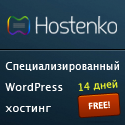Сейчас любой уважающий себя оператор сотовой связи предлагает своим
клиентам не только услуги этой связи, но зачастую и устройства вроде
модемов или телефонов. Да ещё со скидками и прочими заманухами, но с
одним лишь условием — пользоваться такими девайсами можно только в сети
оператора-продавца. Что же, попробуем обойти это ограничение
Напоминаем,
что попытки повторить действия автора могут привести к потере гарантии
на оборудование и даже к выходу его из строя. Материал приведен
исключительно в ознакомительных целях. Если же вы собираетесь
воспроизводить действия, описанные ниже, настоятельно советуем
внимательно прочитать статью до конца хотя бы один раз. Редакция 3DNews
не несет никакой ответственности за любые возможные последствия.
Операторские
устройства — явление далеко не новое. Даже наша «большая тройка»
предлагает брендированные аппараты уже лет десять, если не больше.
Сподвигнуть потенциального покупателя приобрести телефон или что-нибудь
ещё с логотипом оператора может несколько вещей. Во-первых, чуть ли не
повсеместно «в подарок» при покупке даются различные бонусы вроде
безлимитного доступа в Интернет на пару-тройку месяцев или очень
выгодный (с виду, конечно) тариф. Во-вторых, цена брендированного
устройства может оказаться ниже, чем у аналогичных моделей, но
продаваемых не оператором. Наконец, бывает и так, что нужна какая-то
конкретная модель, но свободно купить её нигде нельзя.
Нередко
люди совершают импульсивные покупки, позарившись на халявное
предложение, а по истечении отведённого срока попросту забрасывают
устройство в дальний угол, так как их, как правило, совершенно не
устраивают тарифы, на которые в принудительно-добровольном порядке
придётся переключиться. Причём не так уж важно, действительно ли
оператор просит много денег за свои услуги — к хорошему (и бесплатному)
привыкаешь быстро, а платить дополнительную сумму за, в общем-то, не
очень обязательную и не больно-то жизненно важную услугу совсем не
хочется. Хорошо, если вы купили устройство у того же оператора, которым
пользуетесь постоянно. Но вот ведь какая загвоздка — девайсы частенько
оказываются залоченными, и если вы регулярно пользуетесь услугами другой
компании, то вы даже в теории ничего полезного не сможете с ними
сделать. Решением этого вопроса, то есть разлочкой, мы как раз и
займёмся.
Перед тем как приступить к делу, надо прояснить
несколько моментов. Для начала полезно убедиться, что устройство
действительно залочено. Достаточно вставить «неродную» SIM-карту и
посмотреть, что будет. Если ничего не работает или устройство тем или
иным образом намекает, что неплохо было вставить SIM нужного оператора
или ввести какой-нибудь код, то оно действительно залочено. Следующий
этап — выяснение истинного производителя. Наибольшей популярностью
пользуются китайские изделия от Huawei или ZTE, реже Alcatel или
каких-нибудь других малоизвестных контор. Простейший поиск выдаст вам
все секреты. Попутно можно узнать, нет ли возможности купить
незаблокированный аналог где-нибудь ещё и поддаётся ли он разлочке
вообще. Вполне возможно, что сам оператор или сторонняя компания за мзду
малую, а то и вовсе бесплатно, готовы сделать устройство менее
щепетильным. В общем, надо выяснить для себя, стоит ли овчинка выделки.

А начнём мы, пожалуй, с разблокировки модема «Мегафон Е173», в девичестве — Huawei E173u-1. Поможет нам в этом один из множества сервисов по генерации unlock-кодов. Например, для Huawei, ZTE или Alcatel. Везде приведены списки совместимых моделей, но они далеко не полные. Линейки E173 в них, к примеру, не было. Чтобы получить код разблокировки, который надо ввести на любом из этих сайтов, необходимо узнать IMEI — набор из 15 цифр, он же уникальный идентификатор. В случае с Huawei E173u-1 он был указан на корпусе модема под крышкой. Цифры надо вводить без дефисов, пробелов и прочих разделяющих знаков. Жмём кнопку Calculator/Generate и получаем заветные восемь цифр кода разблокировки (NCK). Скопируйте их куда-нибудь.
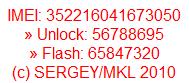
Если модем всё ещё не подключен, то самое время это сделать, а заодно поставить программу Megafon Internet, так как при её установке инсталлируются и все необходимые драйверы. Также нам понадобится утилита Huawei Modem Code Writer, ссылка на которую доступна чуть ниже поля ввода IMEI на первом сайте. Обе программы успешно работают в Windows 7. Скачиваем архив с утилитой (в нём зачем-то находится ещё и песенка), распаковываем и запускаем программу. Жмём Select Com Port, а затем Detect и Accept. Если драйверы установлены правильно, то подключенный модем должен нормально определиться в программе. Осталось нажать волшебную кнопку Unlock Modem и ввести сгенерированные восемь цифр. В логе должна появиться запись: «Send Unlock Command... OK».
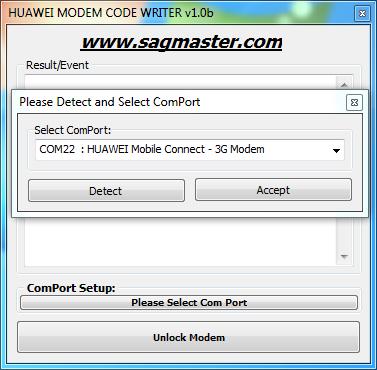
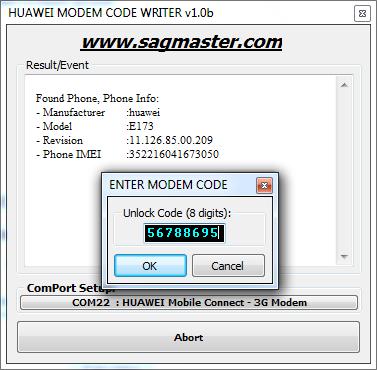
Теперь можно вытащить модем, вставить SIM-карту другого оператора и Megafon Internet уже не будет ругаться, что вставлена неверная SIM. Для подключения к Сети можно воспользоваться какой-нибудь сторонней утилитой, а можно и просто создать новый профиль в Megafon Internet.
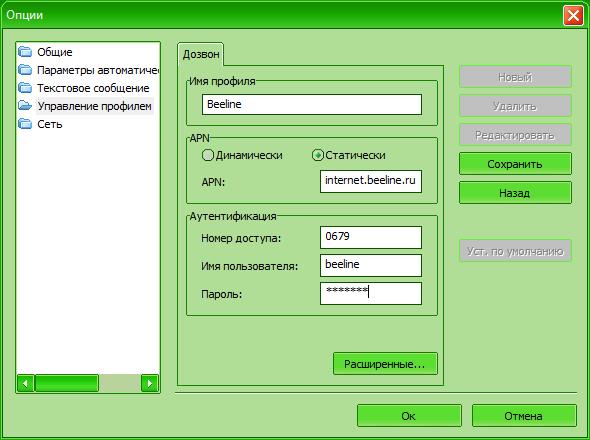
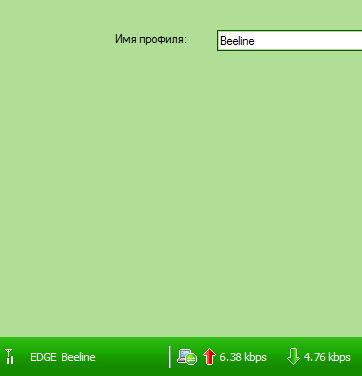
Следующей «жертвой» станет телефон «Билайн А100», произведённый в солнечном Китае компанией ZTE. Нам опять понадобится узнать IMEI аппарата. Можно набрать на клавиатуре *#06# либо просто посмотреть номер на наклейке, которая находится под аккумулятором. Затем надо вбить этот номер в один из онлайновых калькуляторов, ссылки на которые приведены выше, и получить код разблокировки (NCK). После этого набираем на клавиатуре *983*8284# и вводим сгенерированный код. Всё, теперь телефон спокойной воспринимает SIM-карты не только «Билайна», но и других операторов.

Рассмотрим напоследок ещё один маленький трюк — заставим работать модем Samsung SWC-U200 для WiMax-сети Yota в сети Comstar. Делается это с помощью универсальной прошивки, которую можно скачать здесь. Предварительно надо установить фирменную утилиту Yota Access определённой версии. Также перед установкой рекомендуется выйти из Yota Access. Если всё прошло гладко, то утилита обнаружит модем и предложит начать обновление (пункт 2). Процесс это небыстрый, и во время обновления лучше ничего не трогать. Если же она пожалуется на отсутствие драйверов, то её надо будет заново запустить и выбрать первый пункт, подождать немного, а уж потом запустить обновление прошивки.
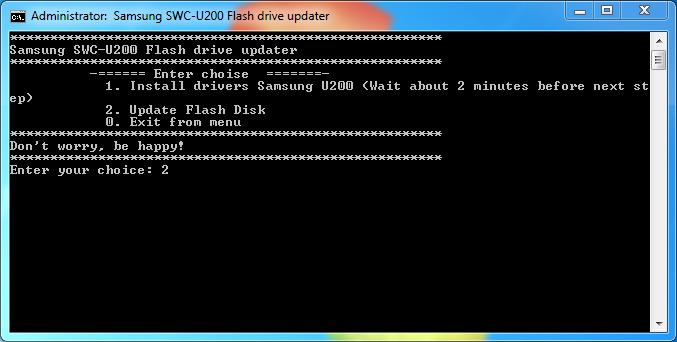

После обновления прошивки заходим в виртуальный CD-привод, который появляется при подключении адаптера. Там находится файл CSAccess_v.124_DA15.exe, который надо запустить. После этого из главного меню в разделе Yota Access запускаем скрипт «Установить прошивку Comstar» и ждём окончания процесса. Затем надо зарегистрироваться в Comstar и в личном кабинете, в разделе «Управление» → «Доступ» прописать наш модем (нас интересует MAC-адрес), а также не забыть пополнить счёт. Теперь можно подключаться к новой сети через утилиту Comstar Access из главного меню. Для возврата в родное лоно оттуда же запускаем «Установить прошивку Yota». За более детальной информацией о работе в разных WiMax-сетях лучше всего обратиться к первоисточнику.

На этом мы, пожалуй, прекратим разглагольствовать. Мы рассмотрели в качестве примера всего три устройства, но конкретные инструкции и советы для ваших девайсов вы легко найдёте в Интернете, если, конечно, разлочка вообще возможна. Ещё раз рекомендуем поинтересоваться возможностью официальной разблокировки устройства у оператора. Пусть это будет немного более затратно по времени, но вам не придётся ничего делать собственными руками. Удачных вам перепрошивок и анлоков!